Es ist einfach die Eingabeaufforderung in der MS Windows 11 OS Terminal APP zu öffnen!1.) ... Eingabeaufforderung in der MS Windows 11 OS Terminal APP!
|
| (Bild-1) Eingabeaufforderung in der Windows 11 Terminal APP öffnen! |
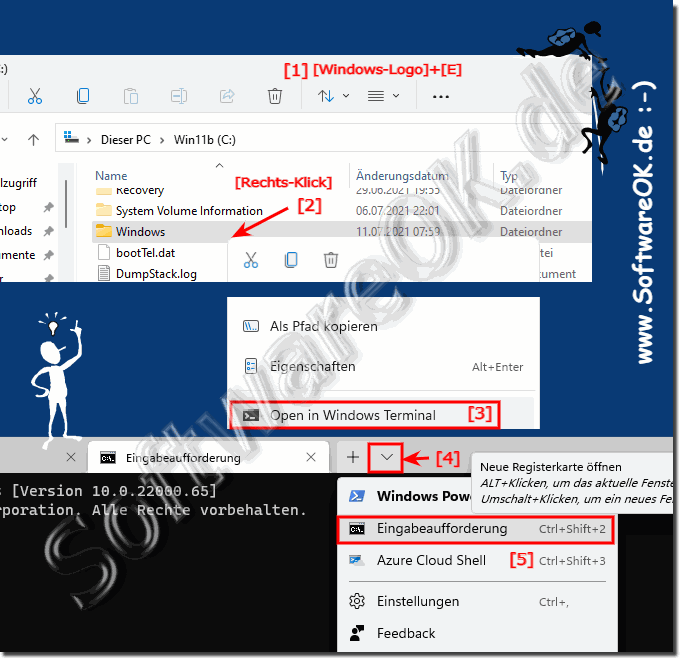 |
2.) Schritt für Schritt Anleitung in Text-Form Eingabeaufforderung in der Terminal APP!
1. Öffnen Sie das Startmenü von Windows 11, indem Sie auf das Windows-Symbol in der Taskleiste klicken oder die Windows-Taste auf Ihrer Tastatur drücken.
2. Geben Sie "Terminal" in das Suchfeld ein und drücken Sie die Eingabetaste. Dadurch wird die Windows Terminal-App geöffnet.
3. In der Windows Terminal-App sehen Sie verschiedene Registerkarten für verschiedene Terminals. Um die Eingabeaufforderung zu öffnen, können Sie beispielsweise das Register "cmd" (für die Eingabeaufforderung) auswählen. Klicken Sie einfach darauf, um eine neue Instanz der Eingabeaufforderung zu öffnen.
4. Sie können auch andere Terminals wie PowerShell oder Windows Subsystem for Linux (WSL) verwenden, je nach Ihren Bedürfnissen und Vorlieben.
Das ist alles! Sie haben die Eingabeaufforderung erfolgreich in der Windows 11 Terminal-App geöffnet.
3.) Weitere Infos zu der Eingabeaufforderung auf MS Windows 11 OS!
Die Integration der Eingabeaufforderung in die Windows Terminal-App bietet mehrere Vorteile und Funktionen für Benutzer, die die Kommandozeile verwenden. Hier sind einige zusätzliche Informationen zu diesem Thema:1. Verbesserte Benutzererfahrung:
Die Windows Terminal-App bietet eine verbesserte Benutzererfahrung im Vergleich zur herkömmlichen Eingabeaufforderung. Sie können mehrere Registerkarten und Fenster öffnen, verschiedene Profile verwenden und die Anzeige anpassen, um Ihre Arbeit effizienter zu gestalten.
2. Anpassbare Profile:
Mit der Windows Terminal-App können Sie verschiedene Profile für verschiedene Terminals erstellen. Sie können beispielsweise Profile für die Eingabeaufforderung, PowerShell, WSL und sogar benutzerdefinierte Terminals erstellen. Jedes Profil kann individuell angepasst werden, um Ihre spezifischen Anforderungen zu erfüllen.
3. Anpassbare Anzeigeoptionen:
Sie können die Anzeige der Eingabeaufforderung in der Windows Terminal-App anpassen, um sie Ihren Vorlieben anzupassen. Dies umfasst die Möglichkeit, Schriftarten, Farbschemata, Hintergrundbilder und andere visuelle Elemente zu ändern.
4. Tastenkürzel und Funktionen:
Die Windows Terminal-App unterstützt eine Vielzahl von Tastenkürzeln und Funktionen, die Ihre Arbeit erleichtern können. Dies umfasst Dinge wie Registerkarten-Management, Textauswahl, Copy&Paste und vieles mehr.
5. Integration von anderen Terminals:
Neben der Eingabeaufforderung können Sie in der Windows Terminal-App auch andere Terminals wie PowerShell, Windows Subsystem for Linux (WSL), Azure Cloud Shell und andere verwenden. Dies ermöglicht es Ihnen, verschiedene Umgebungen nahtlos zu verwalten und zwischen ihnen zu wechseln.
6. Aktualisierungen und Verbesserungen:
Die Windows Terminal-App wird regelmäßig aktualisiert und verbessert, um neue Funktionen, Leistungsverbesserungen und Fehlerkorrekturen bereitzustellen. Durch die Verwendung der Terminal-App bleiben Sie auf dem neuesten Stand der Entwicklung und profitieren von den neuesten Verbesserungen.
Insgesamt bietet die Integration der Eingabeaufforderung in die Windows Terminal-App eine moderne und leistungsfähige Umgebung für die Arbeit mit der Kommandozeile unter Windows 11.
► ... wie starte ich die cmd.exe - 7 Beispiele?
► ... Administrator Eingabeaufforderung cmd.exe als Verknüpfung auf dem Windows-Desktop!
► ... Was sollte man beim Nutzen der Eingabeaufforderung (cmd.exe) als Admin beachten!!
► ... Starten der CMD über die Windows 10 Startmenü Suche!
► ... Starten der Eingabeaufforderung per Tastenkürzel!
4.) Ist die Eingabeaufforderung in der Terminal APP! schneller oder Langsamer?
Die Geschwindigkeit der Eingabeaufforderung innerhalb der Windows Terminal-App hängt von mehreren Faktoren ab und kann je nach Situation variieren. Hier sind einige Überlegungen dazu:
1. Leistung des Systems:
Die Leistung Ihres Computers kann einen erheblichen Einfluss auf die Geschwindigkeit der Eingabeaufforderung haben. Ein leistungsstarker Computer mit einem schnellen Prozessor und ausreichend RAM wird die Eingabeaufforderung in der Terminal-App wahrscheinlich schneller ausführen können als ein älteres oder weniger leistungsfähiges System.
2. Einstellungen und Anpassungen:
Die Windows Terminal-App bietet viele Anpassungsmöglichkeiten, einschließlich der Möglichkeit, Schriftarten, Farbschemata und andere visuelle Elemente zu ändern. Wenn Sie jedoch zu viele Anpassungen vornehmen oder Ressourcen-intensive Optionen wählen, könnte dies die Leistung beeinträchtigen.
3. Anzahl der geöffneten Registerkarten und Fenster:
Wenn Sie mehrere Registerkarten oder Fenster in der Terminal-App geöffnet haben, kann dies die Gesamtleistung beeinträchtigen, insbesondere auf weniger leistungsstarken Systemen. Es ist möglich, dass die Eingabeaufforderung langsamer reagiert, wenn viele Instanzen gleichzeitig ausgeführt werden.
4. Art des Terminals:
Die Windows Terminal-App unterstützt verschiedene Terminals wie die Eingabeaufforderung, PowerShell, Windows Subsystem for Linux (WSL) und andere. Die Leistung kann je nach Art des Terminals variieren. Einige Terminals könnten schneller reagieren als andere, abhängig von der Komplexität der durchgeführten Aufgaben und der Integration mit dem Betriebssystem.
5. Optimierungen und Updates:
Die Leistung der Windows Terminal-App kann durch Optimierungen und Updates verbessert werden, die von Microsoft bereitgestellt werden. Es ist möglich, dass die Leistung mit jeder neuen Version der App verbessert wird, da Fehler behoben und Verbesserungen vorgenommen werden.
In der Summe ist es schwierig, eine definitive Aussage darüber zu treffen, ob die Eingabeaufforderung in der Terminal-App schneller oder langsamer ist als die herkömmliche Eingabeaufforderung. Die Leistung kann von verschiedenen Faktoren abhängen, und es kann Unterschiede je nach den individuellen Umständen geben. Es ist jedoch wahrscheinlich, dass die Terminal-App eine moderne und leistungsstarke Umgebung für die Arbeit mit der Kommandozeile bietet.
1. Leistung des Systems:
Die Leistung Ihres Computers kann einen erheblichen Einfluss auf die Geschwindigkeit der Eingabeaufforderung haben. Ein leistungsstarker Computer mit einem schnellen Prozessor und ausreichend RAM wird die Eingabeaufforderung in der Terminal-App wahrscheinlich schneller ausführen können als ein älteres oder weniger leistungsfähiges System.
2. Einstellungen und Anpassungen:
Die Windows Terminal-App bietet viele Anpassungsmöglichkeiten, einschließlich der Möglichkeit, Schriftarten, Farbschemata und andere visuelle Elemente zu ändern. Wenn Sie jedoch zu viele Anpassungen vornehmen oder Ressourcen-intensive Optionen wählen, könnte dies die Leistung beeinträchtigen.
3. Anzahl der geöffneten Registerkarten und Fenster:
Wenn Sie mehrere Registerkarten oder Fenster in der Terminal-App geöffnet haben, kann dies die Gesamtleistung beeinträchtigen, insbesondere auf weniger leistungsstarken Systemen. Es ist möglich, dass die Eingabeaufforderung langsamer reagiert, wenn viele Instanzen gleichzeitig ausgeführt werden.
4. Art des Terminals:
Die Windows Terminal-App unterstützt verschiedene Terminals wie die Eingabeaufforderung, PowerShell, Windows Subsystem for Linux (WSL) und andere. Die Leistung kann je nach Art des Terminals variieren. Einige Terminals könnten schneller reagieren als andere, abhängig von der Komplexität der durchgeführten Aufgaben und der Integration mit dem Betriebssystem.
5. Optimierungen und Updates:
Die Leistung der Windows Terminal-App kann durch Optimierungen und Updates verbessert werden, die von Microsoft bereitgestellt werden. Es ist möglich, dass die Leistung mit jeder neuen Version der App verbessert wird, da Fehler behoben und Verbesserungen vorgenommen werden.
In der Summe ist es schwierig, eine definitive Aussage darüber zu treffen, ob die Eingabeaufforderung in der Terminal-App schneller oder langsamer ist als die herkömmliche Eingabeaufforderung. Die Leistung kann von verschiedenen Faktoren abhängen, und es kann Unterschiede je nach den individuellen Umständen geben. Es ist jedoch wahrscheinlich, dass die Terminal-App eine moderne und leistungsstarke Umgebung für die Arbeit mit der Kommandozeile bietet.
FAQ 71: Aktualisiert am: 8 April 2024 17:01
